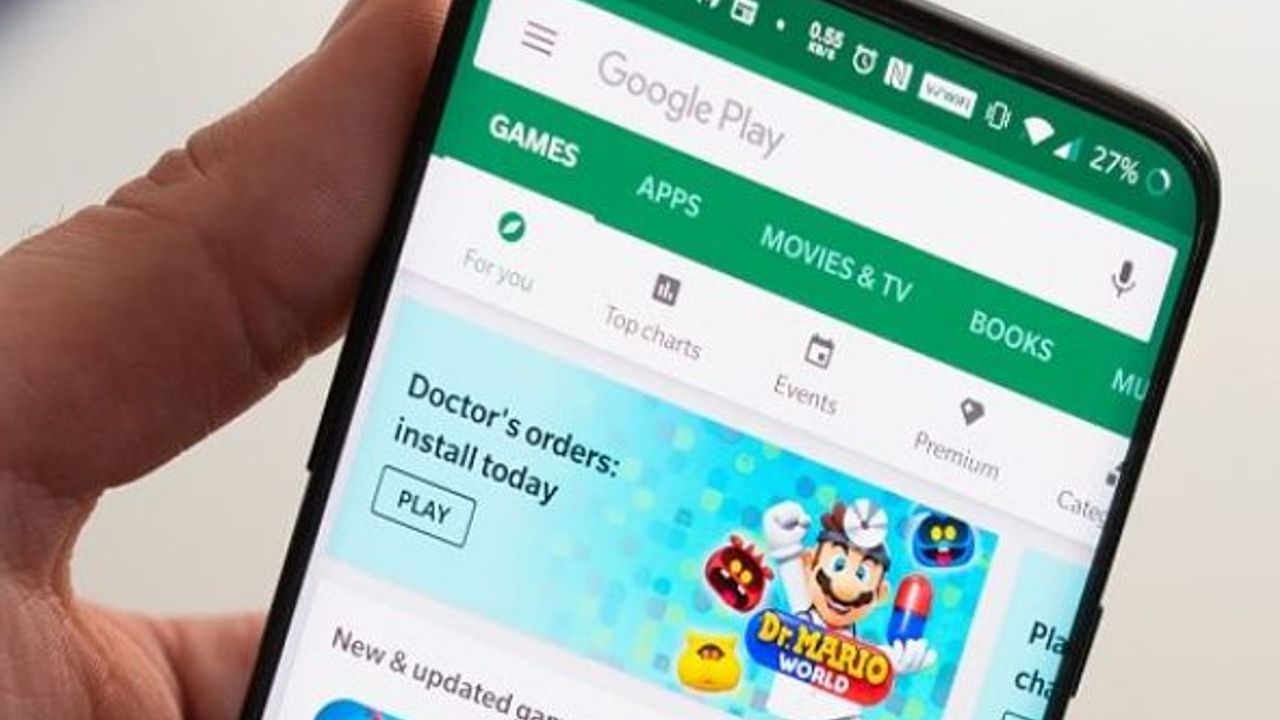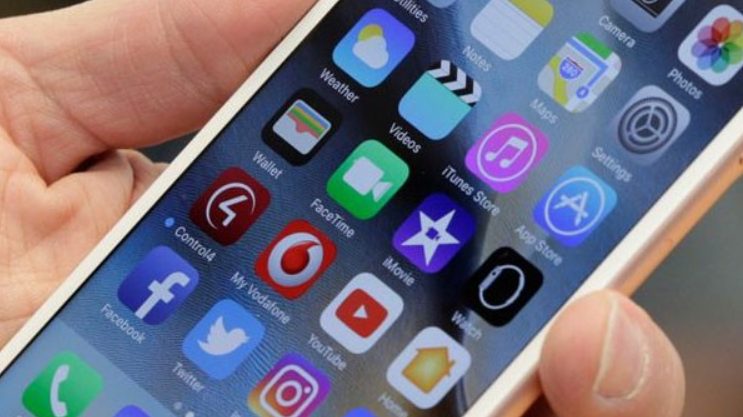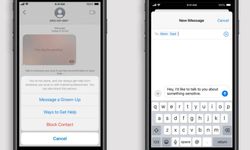Google Play Store, kullanıcıların Android telefonlarında çeşitli uygulamalara göz atıp indirmelerine olanak tanıyan, Android işletim sistemi için önceden yüklenmiş bir uygulamadır. Play Store'un yardımıyla tüm uygulamaları güncelleyebilirsiniz. Bu Play Store, Play Protect özelliğini kullanarak uygulamalardaki kötü amaçlı etkinlikleri tarar.
Play Store'u yanlışlıkla sildiyseniz, uygulamaları şimdi nasıl indireceğiniz konusunda endişeleneceksiniz. Google Play Store'u Android telefonunuza geri yüklemenin çeşitli yolları vardır. Yanlışlıkla sildiğiniz veya silinen Google Play Store'u geri yüklemenize yardımcı olmak için detaylıca inceleyelim...Google Play Store'u geri almanın farklı yolları
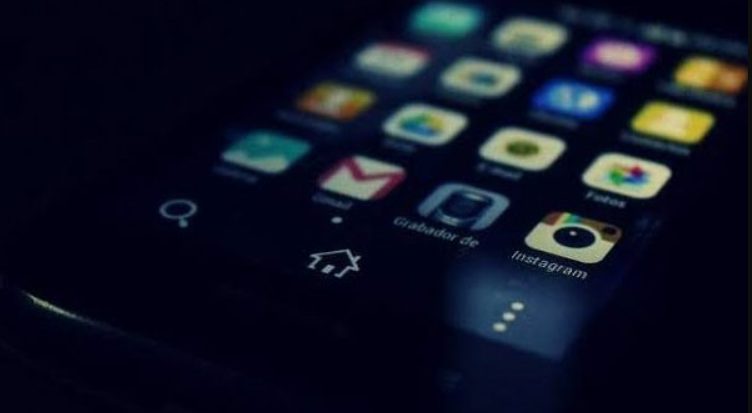
1) Uygulama çekmecesini ana ekrana taşıyın
Google Play Store'u ana ekrandan kaldırmış olma ihtimaliniz vardır. Android telefonlara indirilen tüm uygulamalar ana ekranda ve uygulama çekmecesinde bulunacaktır. Yüklenen tüm uygulamalar uygulama çekmecesinde bulunacaktır. Oradan, ana ekranda istediğiniz birkaç uygulamayı seçebilirsiniz. İlk olarak, uygulama çekmecesini simge uygulama çekmecesine basarak veya ana ekranda kaydırarak açın. Google Play Store simgesini arayın. Simgeye basın ve ana ekrana sürükleyin.2) Gizli uygulamaları kontrol edin
Yanlışlıkla Android telefonunuzda gizlemiş olma ihtimaliniz vardır. Bu nedenle, Android telefonunuzdaki tüm gizli uygulamaları kontrol etmeniz gerekir. Uygulamaları gizle seçeneği, başlatıcı ayarlarında olacaktır. Başlatıcı ayarlarını açın, Uygulamaları gizle tuşuna tıklayın. Şimdi, Google Play Store'un seçimini kaldırın.3) Ayarlar'da etkinleştirin
Google Play Store devre dışı bırakılabilir ancak kaldırılamaz. Devre dışı bırakıldığında, Google Play Store simgesi kaybolur ve ona Android telefonunuzdan erişemezsiniz. Bu nedenle, etkinleştirmek için aşağıdaki adımları izlemeniz gerekir.- Android telefonunuzda "Ayarlar" a gidin ve ardından telefonunuzun modeline göre "Uygulamalar ve Bildirimler" seçeneğini veya "Yüklü Uygulamalar" veya "Uygulama Yöneticisi" ni açın.
- Bazı akıllı telefonlarda, yüklü uygulamalar doğrudan bulunabilir veya tüm uygulamalar'ı seçin.
- Uygulamalar listesinde Google Play Store'u kontrol edin ve üzerine tıklayın. Listede göremediğinizde, üç nokta simgesini seçin ve sistem uygulamalarını göster tuşuna dokunun. Burada Google Play Store'u bulacaksınız.
4) APK dosyasından yükleyin
Google Play Store'u ilk olarak APK dosyasından yüklediyseniz, yeniden yüklemek için kullanabilirsiniz. Google Play Store'u indirmek için APKMirror.com gibi güvenilir bir kaynağa gidin. Başarıyla yüklendikten sonra, Google Play Store Android telefonunuza geri dönecektir. Bu dosyayı Play Store'u güncellemek için de kullanabilirsiniz. Yukarıdaki yöntem, Google Play Store'u telefonunuza geri yüklemek için kullanılabilir. Android telefonunuzda yüklü uygulamalardan herhangi birinin kaybolması durumunda, uygulamaları geri yüklemek için aynı yöntemleri kullanabilirsiniz.Play Store açılmıyor, yüklenmiyor veya uygulamaları indirmiyor
- Güçlü bir kablosuz ağ veya mobil veri bağlantınızın olup olmadığını kontrol edin.
- Play Store'un önbelleğini ve verilerini temizleyin.
- Cihazınızı yeniden başlatma
- Menü görüntüleninceye kadar Güç düğmesini basılı tutun.
- Kapat veya Yeniden Başlat seçeneği sunulursa buna dokunun.
- Gerekirse cihazınız tekrar açılıncaya kadar Güç düğmesini basılı tutun.
Editör: Megabayt Haber